如何固定excel单元格的方法
发布时间:2016-12-02 12:33
相关话题
在Excel中录入好数据以后就需要进行统计数据,在有些单元格中的数据不能够改变位置,因此我们需要对特定的单元格进行锁定固定。下面是由小编分享的如何固定excel单元格的方法,供大家阅读、学习。
如何固定excel单元格的方法:
固定单元格步骤1:全选工作表,ctrl+1打开“单元格格式”对话框。

固定单元格步骤2:在“单元格格式”窗口,点击“保护”选择卡,勾去“锁定”选项。“锁定”功能在正常情况下是没有用的,只有在保护工作表下才有用。

固定单元格步骤3:选择要保护的单元格,在“单元格格式”窗口,点击“保护”选择卡,勾选“锁定”选项
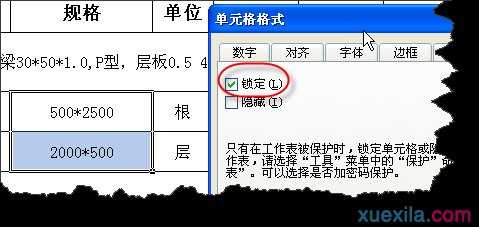
固定单元格步骤4:在“工具”菜单下,选择“保护”/“保护工作表”

固定单元格步骤5:在“保护工作表”窗口中输入密码后,确定。

固定单元格步骤6:下次单击保护的单元格时会出现警告对话框。达到了保护工作表部分单元格的要求。

看了如何固定excel单元格的方法还看了:
1.excel怎么锁定固定某些单元格不被编辑
2.如何解除excel锁定单元格的方法
3.excel表格标题固定的方法
4.禁止修改excel指定单元格数据数据的设置方法
5.Excel2013怎么用名称固定引用单元格
6.excel 2007固定第一行的方法
7.Excel2003在表格中如何固定表头

如何固定excel单元格的方法的评论条评论